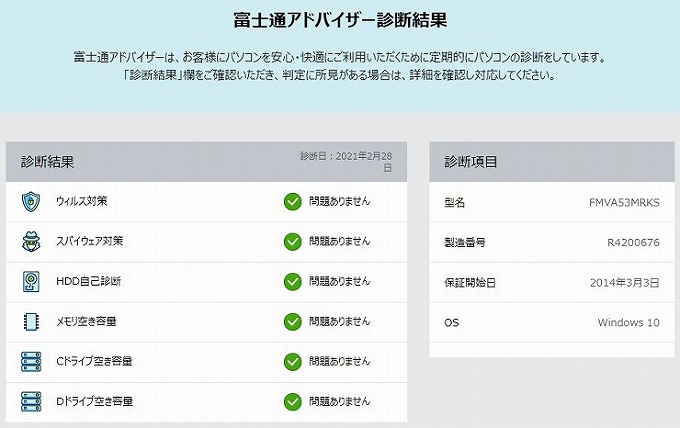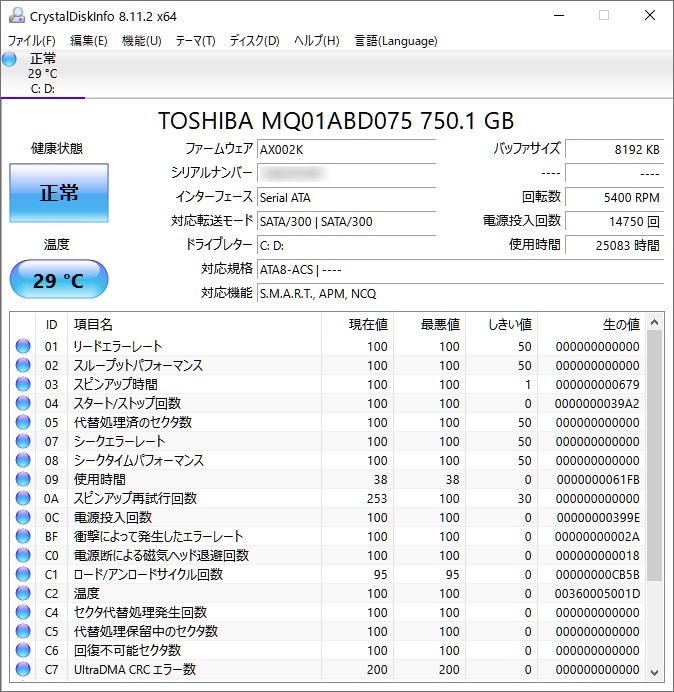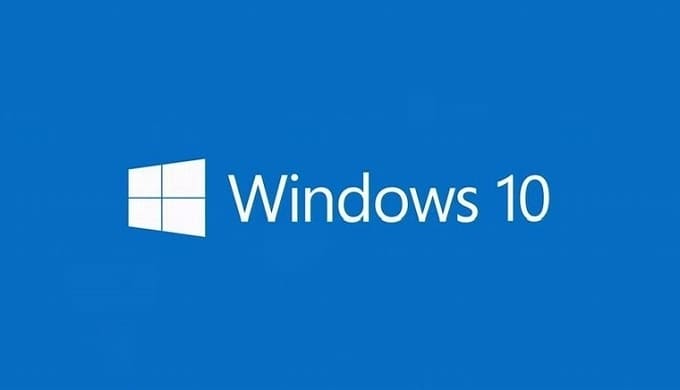Warning: Undefined array key 3 in /home/c2989413/public_html/wdlabo.net/wp-content/themes/sango-theme-poripu/library/functions/prp_content.php on line 18
Warning: Undefined array key 4 in /home/c2989413/public_html/wdlabo.net/wp-content/themes/sango-theme-poripu/library/functions/prp_content.php on line 21
Warning: Undefined array key 3 in /home/c2989413/public_html/wdlabo.net/wp-content/themes/sango-theme-poripu/library/functions/prp_content.php on line 30
Warning: Undefined array key 4 in /home/c2989413/public_html/wdlabo.net/wp-content/themes/sango-theme-poripu/library/functions/prp_content.php on line 33
7年間愛用してきた富士通製のノートパソコン。
お仕事に・・趣味に・・・活躍してくれた僕のメイン PC だ。昨年新しく購入した PC はサブ機として活躍はしているもののこの PC には愛着がいっぱいだ。
そうは言ってもそろそろ内臓されている HDD が心配。
現状のパフォーマンスを確認してみました。
現状を把握してみました
毎月月末にはソフトを使って不要なファイルを削除したり、レジストリを削除、ドライブのクリーンアップ、メモリの最適化は怠らず行ってきました。
その結果2月末の状態は
というようなことでほとんど心配はないような診断でした(ニッコリ×5)
で更に HDD の状況はというと
まだ正常に働いてくれてはいるのですが、電源投入回数がまもなく 15,000 回に到達、使用時間も 25,000 時間、おおよそ HDD の寿命は4年から5年と言われている中やはり心配です。
愛着があるゆえにパソコンの買い換えは・・・
そのようなことから HDD を SSD に換装しようと決断した次第です。
それでは話をすすめましょう。
HDD と SSD のメリット、デメリットは?
HDD のメリット・デメリット
HDD は Hard Disc Drive (ハードディスクドライブ)のそれぞれの頭文字を取った略語です。
HDD のメリットとしては。。
- 記憶される容量が大きい
- 長期的保存に適している
- 容量単位の価格が安い
HDD のデメリットは。。
- 読み込み、書き込み速度が遅い
- 衝撃や熱に弱い( HDD 自体から熱を帯びる)
- 作動する音が気になる
- 消費電力が高い
SSD のメリット・デメリット
SSD は Solid State Drive (ソリッドステートドライブ)のそれぞれの頭文字を取った略語です。
SSD のメリットとしては。。
- 読み込み、書き込み速度が早い
- 衝撃、熱に対して強い
- 発熱がない。
- 消費電力が少ない。
- 作動音がない。
SSD のデメリットは。。
- 記憶される容量が少ない。
- 価格が高い。
- 寿命が短い(影響が出るほどの短さではない)
というようなことで、圧倒的に処理能力が早く衝撃に強いのでストレスなく作業ができるということが一番大きいのではないでしょうか。
それでは準備にとりかかりましょう。
換装前に事前準備しておきたいこと
容量いくつの SSD を準備するか?
準備する SSD の容量の目安は現在使っている PC から情報を得ましょう。
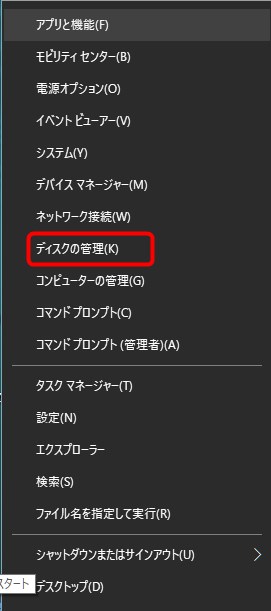
Windows スタートボタンを右クリック⇒「ディスクの管理( K )」を左クリックしましょう。
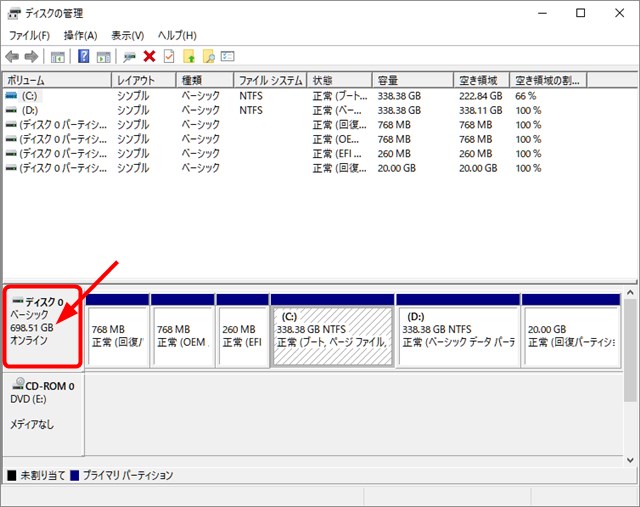
赤枠のディスク0にかかれている 698.51 GB という数字が私の PC の総容量です。
この総容量をメモしておきましょう。確認後は右上の ☓ で閉じます。
さらに、、
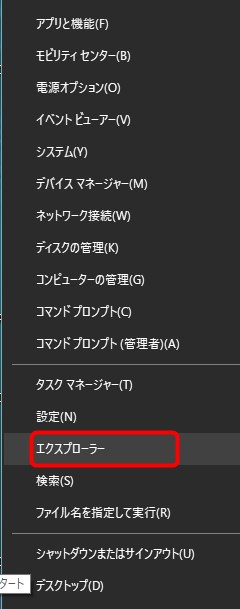
Windows スタートボタンを右クリック⇒「エクスプローラー」を左クリックしましょう。
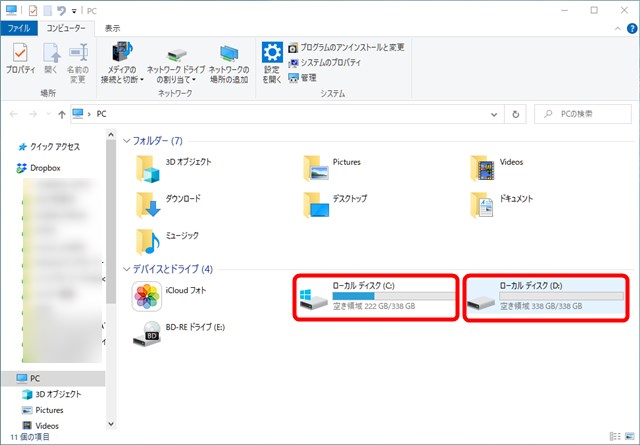
実際に使われている容量を確認します。
C ドライブ、 D ドライブ他に( E ドライブとか)あるかもしれません。各ドライブの上で、右クリックしましょう。
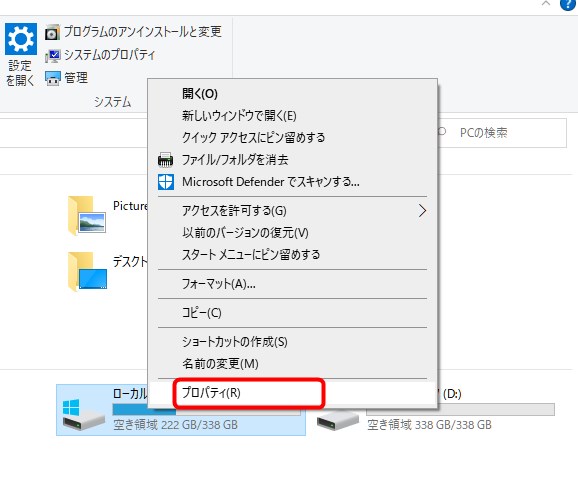
「プロバティ」を左クリックします。

使用領域の一番右に書かれている数字がCドライブの現在使われている容量です。
同じように D ドライブも確認していきます。
すなわち、ここでは実際に使われている領域の合計を出します。(特に単位に気をつけてください。
1 テラバイト(TB)は、1,000 ギガバイト(GB)または 1,000,000 メガバイト(MB)と同じ容量です。
私の PC の場合、総容量が 698.51 GB で実際に使われている容量が C と D で 115 GB と 275 MB になります。
SSD の容量を決める際は、総容量に近いものにするか?それより上にするか?この場合は 1TB。
あるいは、実際に使われている容量に 100 から 200GB 以上をプラスした容量のどちらかにします。この場合 500GB 。
事前準備品・・SSD
今回私は、ある程度余裕をもたせたかったので、Amazon さんに「 Crucia l クルーシャル SSD 1TB 」を昨日注文しました。
なおこの作業は自己責任で行ってくださいね。
事前準備品・・SSDケース
SSDにクローン作成する際にSSDをPCに接続させるにはSSDを収納するケース(箱)が必要になります。
私の場合、以前購入したモノがあるので今回はそれを使います。

センチュリー MOBILE BOX USB3.0 接続 SATA6G CMB25U3BL6G ブルー/ホワイト
本日の価格で1,373円です。
私の場合、USB 接続 3.0 でした。( USB の口が青色)
以上が事前準備する商品でした。
さいごに・・まとめ
SSDに換装すること自体は難しさはありません。
事前準備される際は間違いないようにくれぐれもご注意されご用意されてください。
今回はここまでとします。
SSDが入荷したら実際に換装する手順に入りたいと思います。